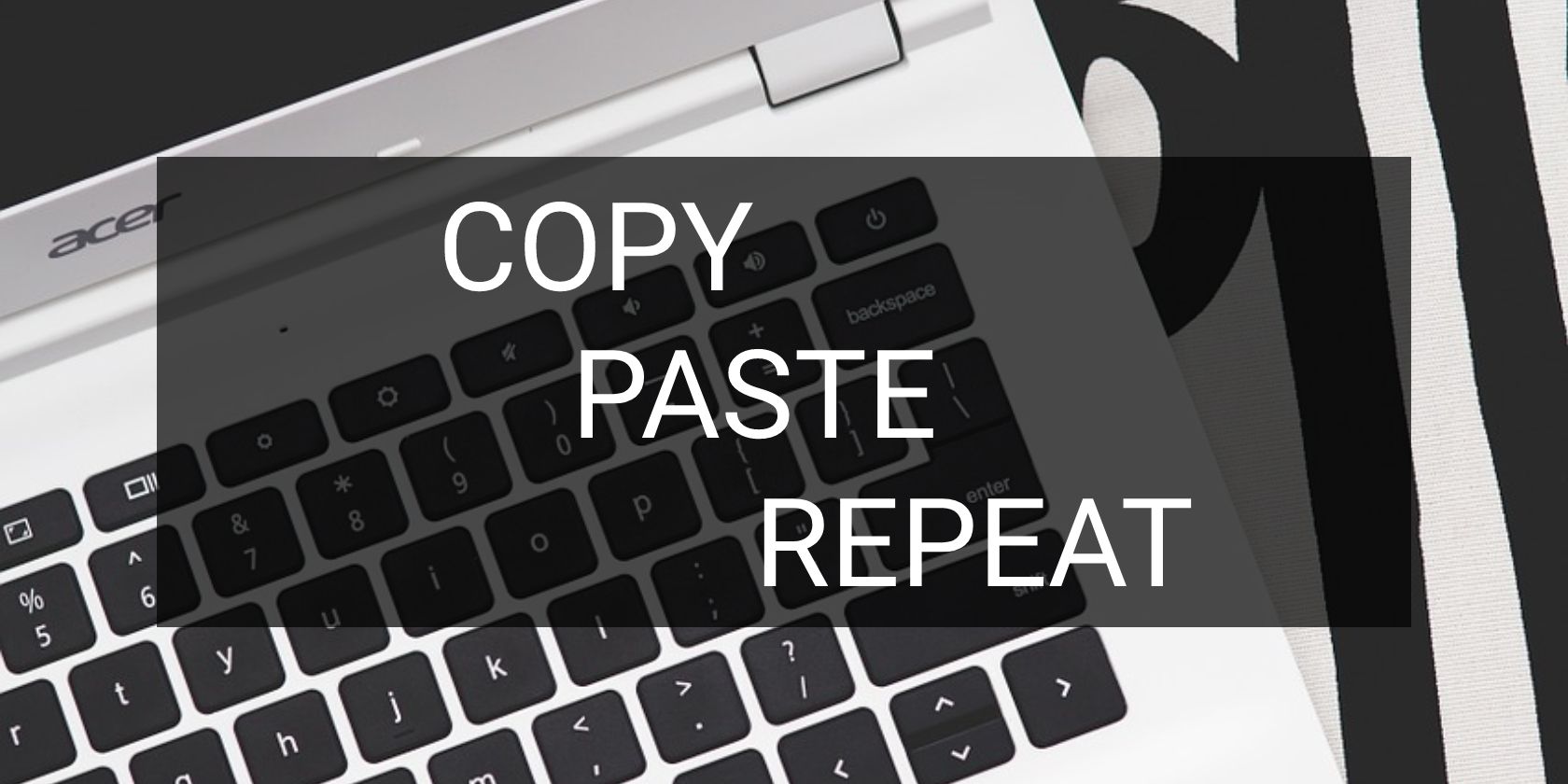تاریخچه کلیپ بورد ویندوز 11 خوب است، اما جایی برای بهبود وجود دارد.
تاریخچه کلیپ بورد یکی از ویژگی های امضای ویندوز 11 است که به کاربران این امکان را می دهد تا قبل از خاموش کردن رایانه خود، هر چیزی را که کپی کرده اند، ثبت کنند. با این حال، عملکرد تاریخچه کلیپ بورد در ویندوز بی نقص نیست و به کار بیشتری از سوی مایکروسافت نیاز دارد تا تجربه بهتری نسبت به امروز داشته باشد.
در این مقاله، ما لیستی از ویژگی هایی را که مایکروسافت می تواند برای بهبود قابلیت تاریخچه کلیپ بورد در ویندوز 11 اضافه کند، گردآوری می کنیم. اما قبل از آن، در اینجا به معرفی مختصری از ویژگی تاریخچه کلیپ بورد می پردازیم.
تاریخچه کلیپ بورد چیست و چگونه آن را فعال می کنید؟
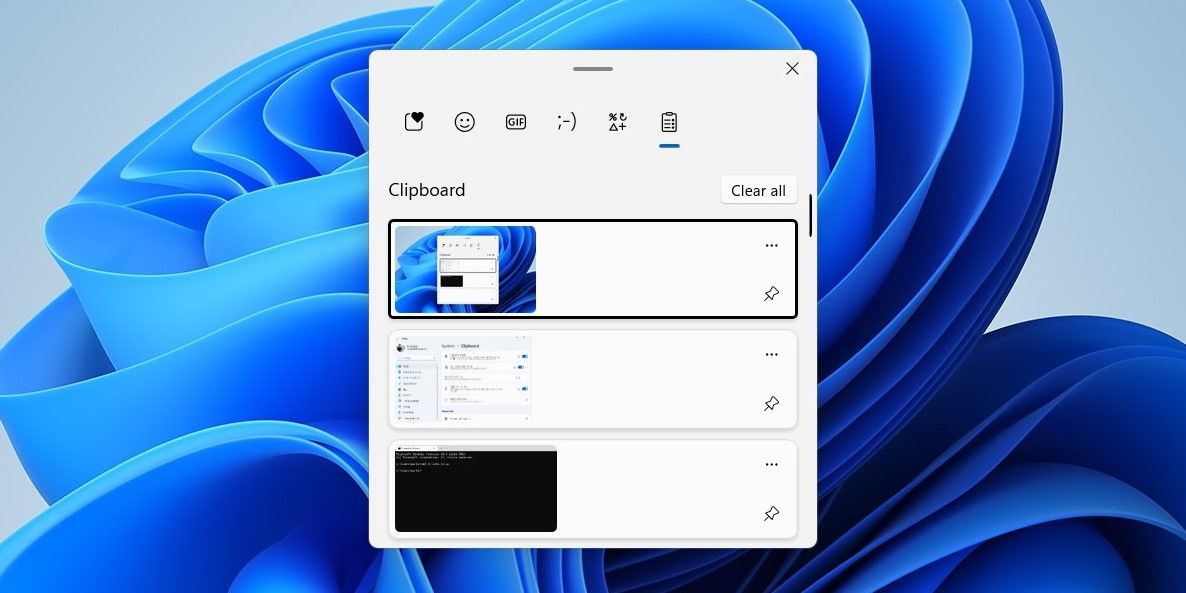
مایکروسافت قابلیت تاریخچه کلیپ بورد را به ویندوز 10 معرفی کرد تا کپی و چسباندن بصری تر شود. این به سادگی یک رکورد از موارد تصویر و متنی را که اخیراً کپی کردهاید نگه میدارد تا بعداً بچسبانید. به این ترتیب می توانید چندین مورد را به طور همزمان کپی کرده و سپس به جای کپی و چسباندن متن و تصاویر یک به یک آنها را پیست کنید.
تاریخچه کلیپ بورد برای ویندوز 11 نیز موجود است. می توانید تاریخچه کلیپ بورد را از برنامه تنظیمات در ویندوز 10 و 11 روشن کنید. پس از فعال کردن آن از برنامه تنظیمات، می توانید با فشار دادن Win + V روی صفحه کلید خود، پنجره تاریخچه کلیپ بورد را بیاورید.
با این حال، پس از مدتی استفاده از آن، متوجه خواهید شد که به هیچ وجه کامل نیست. در اینجا برخی از قابلیت هایی که مایکروسافت می تواند برای کامل کردن آن معرفی کند، آورده شده است.
1. موارد پین شده باید در بالای صفحه نمایش داده شوند
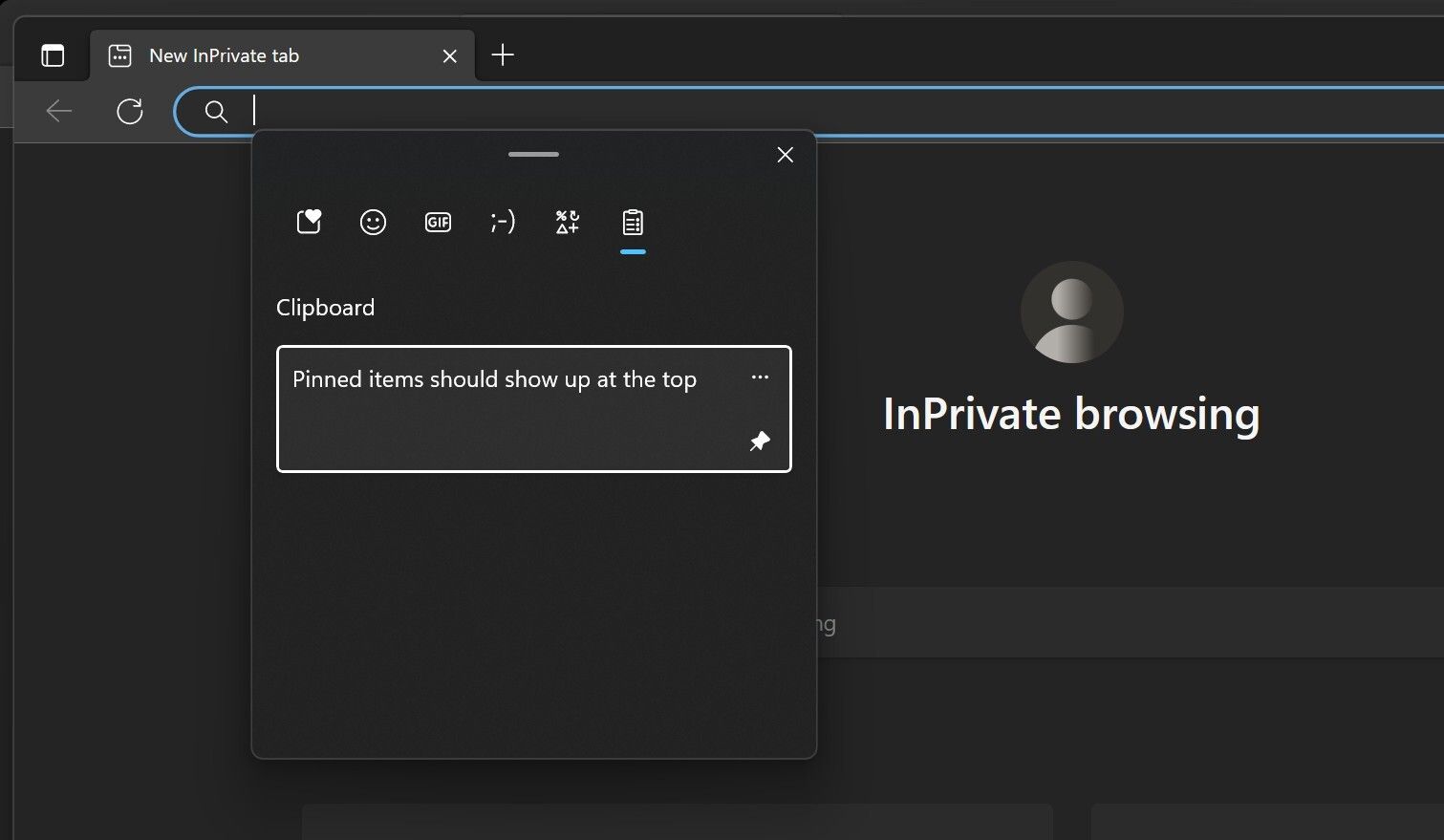
تاریخچه کلیپ بورد ویندوز 11 به شما امکان می دهد موارد کپی شده را پین کنید تا آنها را از بقیه متمایز کنید. با این حال، اگر به کپی کردن متن و تصاویر ادامه دهید، ممکن است موارد پین شده در میان جمعیت گم شوند. سپس باید به پایین پنجره تاریخچه کلیپ بورد بروید تا موارد پین شده را پیدا کنید.
تاریخچه کلیپ بورد با موارد پین شده همیشه در بالای پنجره بسیار بهتر خواهد بود. این کار دسترسی به موارد پین شده را آنطور که باید آسان تر می کند. امیدواریم مایکروسافت این تغییر را در به روز رسانی های نرم افزاری بعدی ویندوز 11 ارائه کند.
2. امکان جستجو از طریق تاریخچه کلیپ بورد
ممکن است اغلب برای یافتن آیتم های کپی شده دقیق، به ویژه موارد قدیمی که در تاریخچه کلیپ بورد به دنبال آن هستید، دچار مشکل شوید. یافتن همان موردی که چند دقیقه پیش کپی کردید با یک قابلیت جستجوی ساده در پنجره تاریخچه کلیپ بورد زمان کمتری می برد.
تاریخچه کلیپ بورد ویندوز 11 باید این قابلیت را داشته باشد که به کاربران اجازه دهد در آن جستجو کنند تا جستجوی موارد کپی شده را آسان تر کند.
3. امکان تغییر اندازه پنجره تاریخچه کلیپ بورد
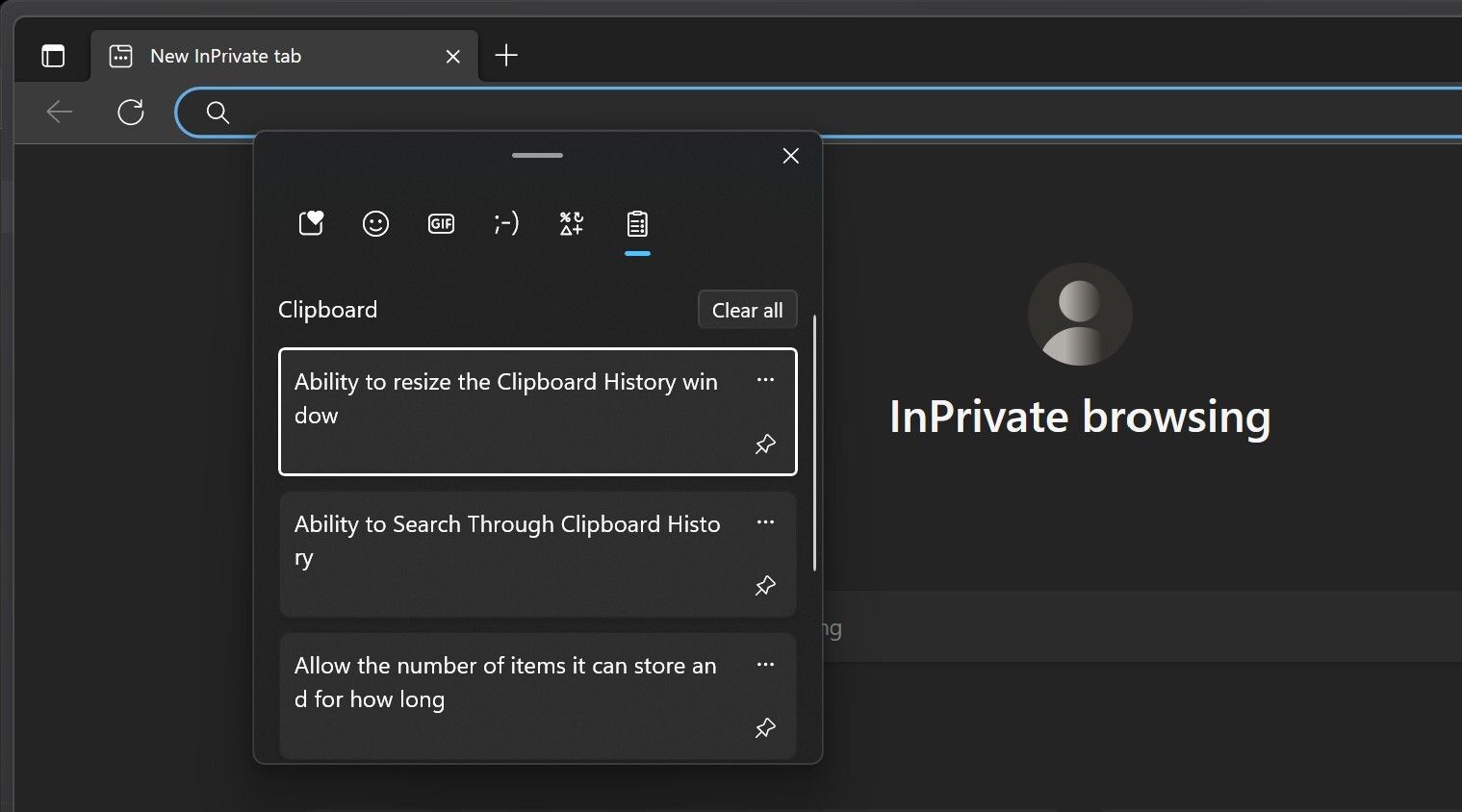
اگر Win + V را روی صفحه کلید خود فشار دهید، رایانه شما پنجره تاریخچه کلیپ بورد را روی صفحه نمایش می دهد. با این حال، پنجره برای بسیاری از افراد کوچکتر از آن چیزی است که باید باشد. وقتی از یک صفحه نمایش بزرگ استفاده می کنید، پنجره تاریخچه کلیپ بورد می تواند کوچک شود و در تشخیص موارد کپی شده مشکل ایجاد کند.
مایکروسافت می تواند با افزودن قابلیت تغییر اندازه پنجره تاریخچه کلیپ بورد، این مشکل را برطرف کند. کاربران ویندوز باید بتوانند لبههای پنجره را بکشند تا اندازه را تغییر دهند، درست مانند نحوه تغییر اندازه پنجرههای برنامه.
4. پین کردن تاریخچه کلیپ بورد به نوار وظیفه را مجاز کنید
در حالی که باز کردن تاریخچه کلیپ بورد در ویندوز 10 و 11 از قبل آسان است، اما اگر در نوار وظیفه پین شود، حتی بیشتر قابل دسترسی خواهد بود. اگر با سوئیچهای صفحهکلید با مشکلاتی روبرو هستید، این میتواند مفید باشد (اصلاحات مربوط به عدم کارکرد سوئیچ صفحهکلید در ویندوز را بررسی کنید)، زیرا سنجاق کردن تاریخچه کلیپبورد به نوار وظیفه راهی جایگزین برای دسترسی به همه موارد کپیشده به شما میدهد.
5. چسباندن را به عنوان متن ساده در تاریخچه کلیپ بورد اضافه کنید
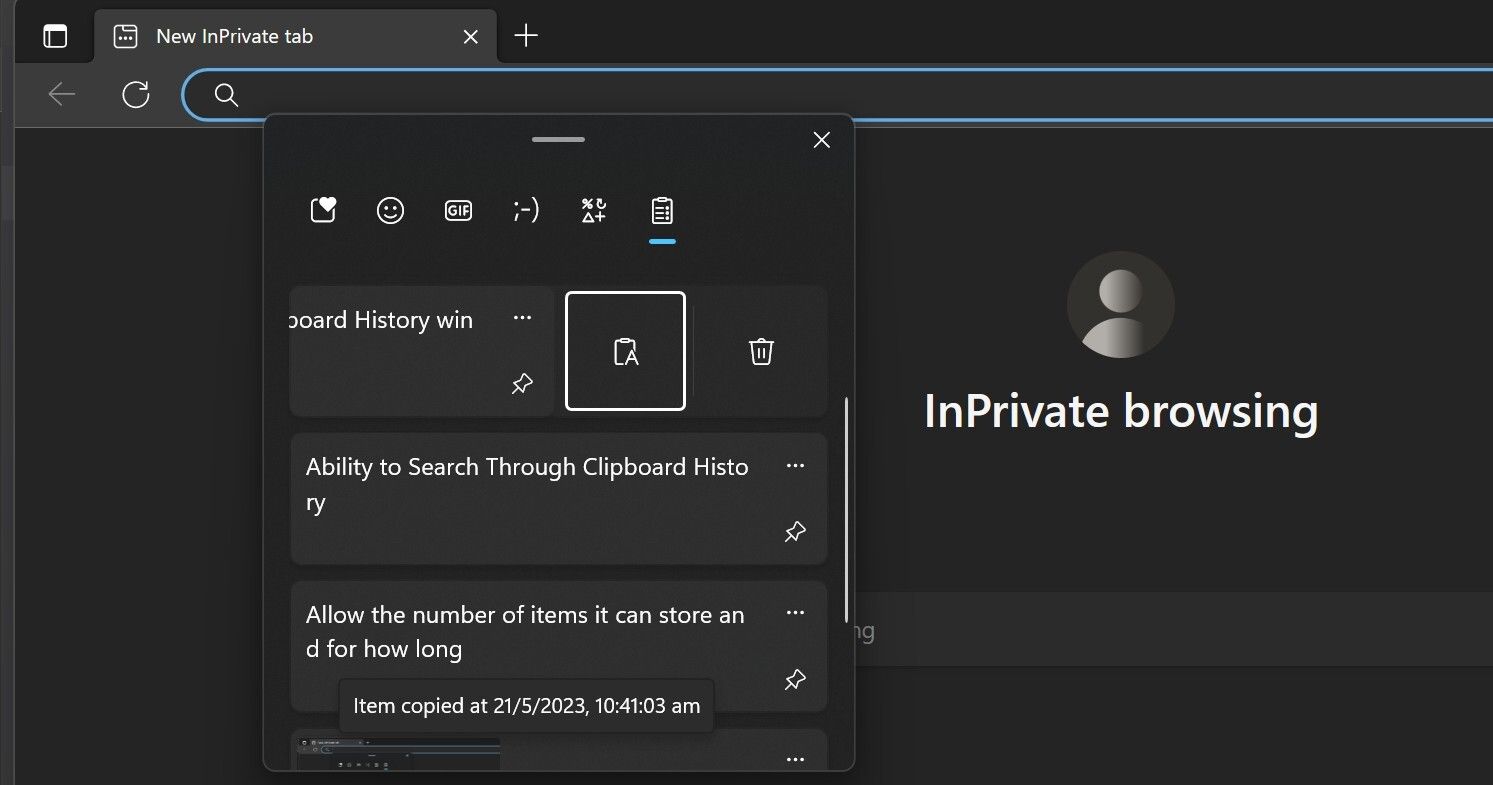
اگر قطعه ای از متن فرمت شده را کپی کنید، تاریخچه کلیپ بورد در ویندوز به شما اجازه نمی دهد آن را به عنوان متن ساده جای گذاری کنید. پس از چسباندن، باید قالب بندی آن را تغییر دهید، که زمان می برد و اینطور نیست که بسیاری از ما می خواهیم.
کاربران ویندوز می توانند با قابلیت چسباندن به عنوان متن ساده در تاریخچه کلیپ بورد بهره وری بیشتری داشته باشند. مایکروسافت حداقل باید این گزینه را در کنار آنچه در حال حاضر داریم به ما بدهد.
6. کلیپ بورد باید از طریق راه اندازی مجدد زنده بماند
در حالی که تاریخچه کلیپ بورد می تواند شما را به مواردی که اخیراً کپی کرده اید دسترسی داشته باشد، پس از راه اندازی مجدد نمی تواند دوام بیاورد. به عبارت دیگر، هنگامی که کامپیوتر خود را خاموش یا راه اندازی مجدد می کنید، ویندوز تمام موارد کپی شده را پاک می کند. در این صورت، باید همه چیز را از نو شروع کنید.
به جای پاک کردن همه چیز پس از خاموش شدن رایانه شخصی، مایکروسافت باید گزینه ذخیره موارد کپی شده را برای چند روز اضافه کند. هنگامی که رایانه شخصی خود به طور خودکار راه اندازی مجدد می شود، نیازی به نگرانی نخواهید داشت، زیرا موارد کپی شده شما در تاریخچه کلیپ بورد ذخیره می شوند.
7. تعداد مواردی را که تاریخچه کلیپ بورد می تواند ذخیره کند را افزایش دهید
تاریخچه کلیپ بورد می تواند حداکثر 25 مورد را که بریده یا کپی کرده اید ذخیره کند. این تعداد ممکن است برای گردش کار بهتر برای کسی که به طور گسترده از کپی و چسباندن استفاده می کند کافی نباشد. مایکروسافت باید تعداد مواردی را که تاریخچه کلیپ بورد می تواند ذخیره کند افزایش دهد تا تجربه کلی کپی و چسباندن در ویندوز را بهبود بخشد.
8. گزینه اشتراک گذاری موارد در تاریخچه کلیپ بورد با کاربران را بیاورید
بسیاری از کاربران ویندوز مایلند تاریخچه کلیپ بورد خود را با دیگران به اشتراک بگذارند. این به سایر کاربران امکان میدهد همان مجموعه موارد کپی شده را جایگذاری کنند. امیدواریم مایکروسافت این مورد را نیز در نسخه های بعدی ویندوز 11 اضافه کند.
9. پیشرفت های دیگری که مایکروسافت می تواند در تاریخچه کلیپ بورد بیاورد
یک نرم افزار زمانی خوب در نظر گرفته می شود که قابل اعتماد با حداقل تعداد خرابی باشد. تاریخچه کلیپ بورد با تمام ایراداتش در بیشتر مواقع به خوبی کار می کند، اما مایکروسافت برای قابل اعتمادتر کردن و سریعتر کردن آن نیاز به بهبودهای بیشتری دارد. در همین حال، اگر با مشکلاتی روبرو هستید، می توانید به راحتی تاریخچه کلیپ بورد را هنگامی که در ویندوز کار نمی کند، برطرف کنید.
مایکروسافت امیدوار است تاریخچه کلیپ بورد را بهبود بخشد… اما انتظارات خود را کنترل کنید
ویژگی های فوق مطمئناً قابلیت تاریخچه کلیپ بورد را برای بسیاری از افراد بسیار قابل دسترس تر می کند. با توجه به اینکه مایکروسافت لیست طولانی قابلیت هایی است که باید اضافه کند، ممکن است سال ها طول بکشد تا همه آنها را به تاریخچه کلیپ بورد اضافه کند. مایکروسافت باید در مورد بهبود بسیاری از زمینه های دیگر ویندوز 11 نیز فکر کند.